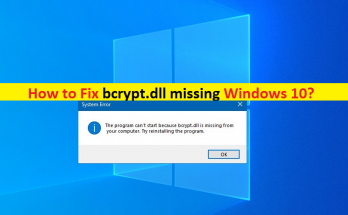
Windows10が見つからないbcrypt.dllを修正する方法[手順]
Windows 10の「bcrypt.dll欠落エラー」とは何ですか? この投稿では、bcrypt.dllが見つかりませんでした、bcrypt.dllが見つかりませんエラー、bcrypt.dllにWindows 10がないことを修正する方法について説明します。この問題を解決するための、簡単な手順/方法を紹介します。議論を始めましょう。 「bcrypt.dll欠落エラー」:bcrypt.dllは、Windows Cryptographic Primitives Libraryに関連付けられた重要なDLL(ダイナミックリンクライブラリ)ファイルであり、MicrosoftWindowsオペレーティングシステムの一部です。このDLLファイルは、コンピューターのWindowsOSインストールドライブの「System32」フォルダーにあります。 bcrypt.dllは、Windowsコンピュータの特定のプログラム/ゲームを実行および機能させるために必要なDLLファイルです。したがって、このDLLファイルが見つからない場合は、起動/起動の問題でアプリケーション/ゲームの失敗が発生する可能性があります。エラーメッセージを見てみましょう。 「コンピュータにbcrypt.dllがないため、プログラムを起動できません。プログラムを再インストールして問題を解決してみてください。」 ただし、いくつかのWindowsユーザーは、特定のアプリケーション/ゲームを起動しようとしたときに、bcrypt.dllが見つからないというエラー、Windows10 / 8/7コンピューターでのbcrypt.dll欠落エラーに直面したと報告しました。この問題は、コンピューターにbcrypt.dllが見つからないか見つからないために、Windowsコンピューターでゲーム/アプリを起動できないことを示しています。このDLLファイルを誤って元のパスから削除したか、ファイルがコンピュータにインストールされているマルウェアに感染している可能性があります。 このような場合、強力なウイルス対策ソフトウェアまたはPC修復ツールを使用してマルウェアまたはウイルスのシステムスキャンを実行し、マルウェアを見つけて削除し、WindowsPCの問題も修正できます。この問題は、システムファイルまたはシステムイメージの破損、Windowsシステムの破損が原因で発生することもあります。私たちの指示で問題を修正することが可能です。解決策を探しましょう。 Windows 10が見つからないbcrypt.dllを修正する方法は? 方法1:「PC修復ツール」でbcrypt.dllが見つからないというエラーを修正する 「PC修復ツール」は、BSODエラー、DLLエラー、EXEエラー、プログラム/アプリケーションの問題、マルウェアやウイルスの問題、システムファイルやレジストリの問題、その他のシステムの問題を数回クリックするだけで簡単かつ迅速に見つけて修正する方法です。 PC修復ツールを入手する 方法2:「bcrypt.dllが見つかりませんでした」エラーの原因となっているプログラムをアンインストールして再インストールします この問題を解決する1つの方法は、エラーの原因となっているプログラムをアンインストールしてから、コンピューターに再インストールすることです。 ステップ1:Windowsサーチボックスを介してWindows PCで[コントロールパネル]を開き、[プログラムのアンインストール]> [プログラムと機能]に移動します ステップ2:問題の原因となっているアプリケーション/ゲームを見つけて右クリックし、[アンインストール]を選択してアンインストールし、その後、コンピューターを再起動します ステップ3:再起動後、プログラム/ゲームをダウンロードしてコンピューターに再インストールし、インストールしたら、アプリ/ゲームを起動して問題が解決するかどうかを確認します。 方法3:SFCスキャンを実行する このエラーを修正するために、SFCスキャンを実行してシステムファイルの破損を修復できます。 ステップ1:Windowsの検索ボックスに「cmd」と入力し、キーボードの「SHIFT + …
Windows10が見つからないbcrypt.dllを修正する方法[手順] Read More